Người Việt Nam ta rất thường xuyên xem những ngày tháng Âm lịch bởi có sự liên quan đến khá nhiều ngày lễ Việt Nam nói riêng, cũng như như chọn ngày tốt xấu cho các sự kiện quan trọng như cưới hỏi, làm nhà, ký kết v.v… Đặc biệt, quan trọng là Tết Nguyên Đán, ngày lễ tụ họp lại gia đình, quây quần bên nhau. Hiện nay có rất nhiều cách để có thể tra cứu âm lịch, tuy nhiên mình sẽ hướng dẫn các bạn một phương pháp rất tiện lợi để tạo Widget hiển thị âm lịch ngay trên màn hình chính iOS và Android nhé.
Lợi ích của việc cài widget xem lịch âm trên màn hình chính:
- Giúp dễ dàng theo dõi lịch âm ngay tại bất cứ đâu trên màn hình, không cần mở ứng dụng nào
- Giao diện đẹp, góp phần tăng tính thẩm mỹ cho màn hình điện thoại
- Có thể điều chỉnh được kích thước to, nhỏ hoặc vừa của widget
Nội dung chính
Cài Widget âm lịch trên iOS
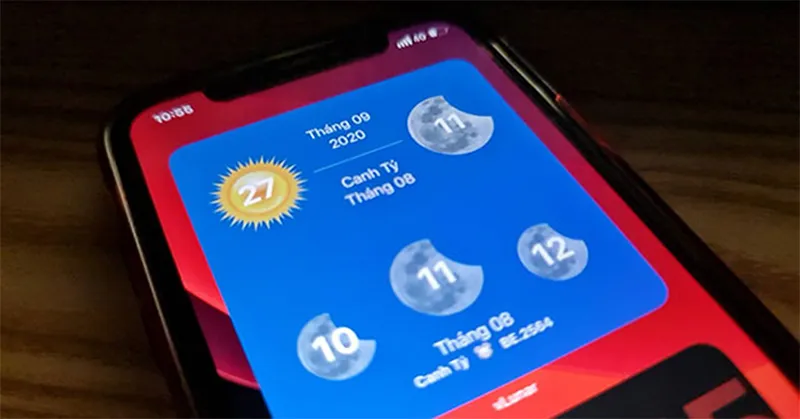
Bước 1: Để có thể tạo được Widget hiển thị âm lịch, bạn cần phải tải ứng dụng vLunar đã nhé.
Bước 2: Khi tải hoàn tất, bạn quay ra màn hình chính, sau đó nhấn giữ bất kỳ chỗ trống đến khi thấy màn hình có sự lắc nhẹ, sau đó bạn chọn dấu + ở phía trên góc điện thoại.
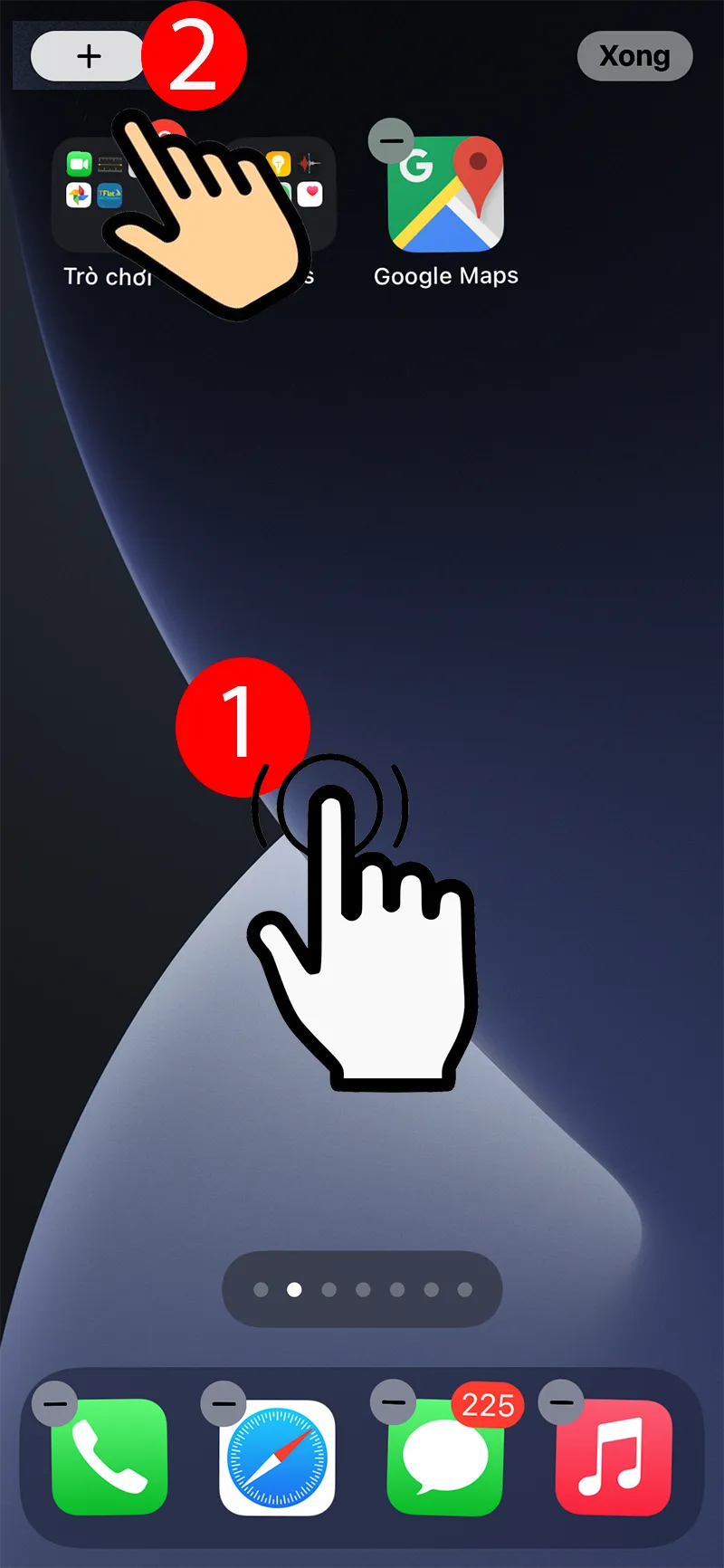
Bước 3: Bạn chọn widget ứng dụng vLunar.
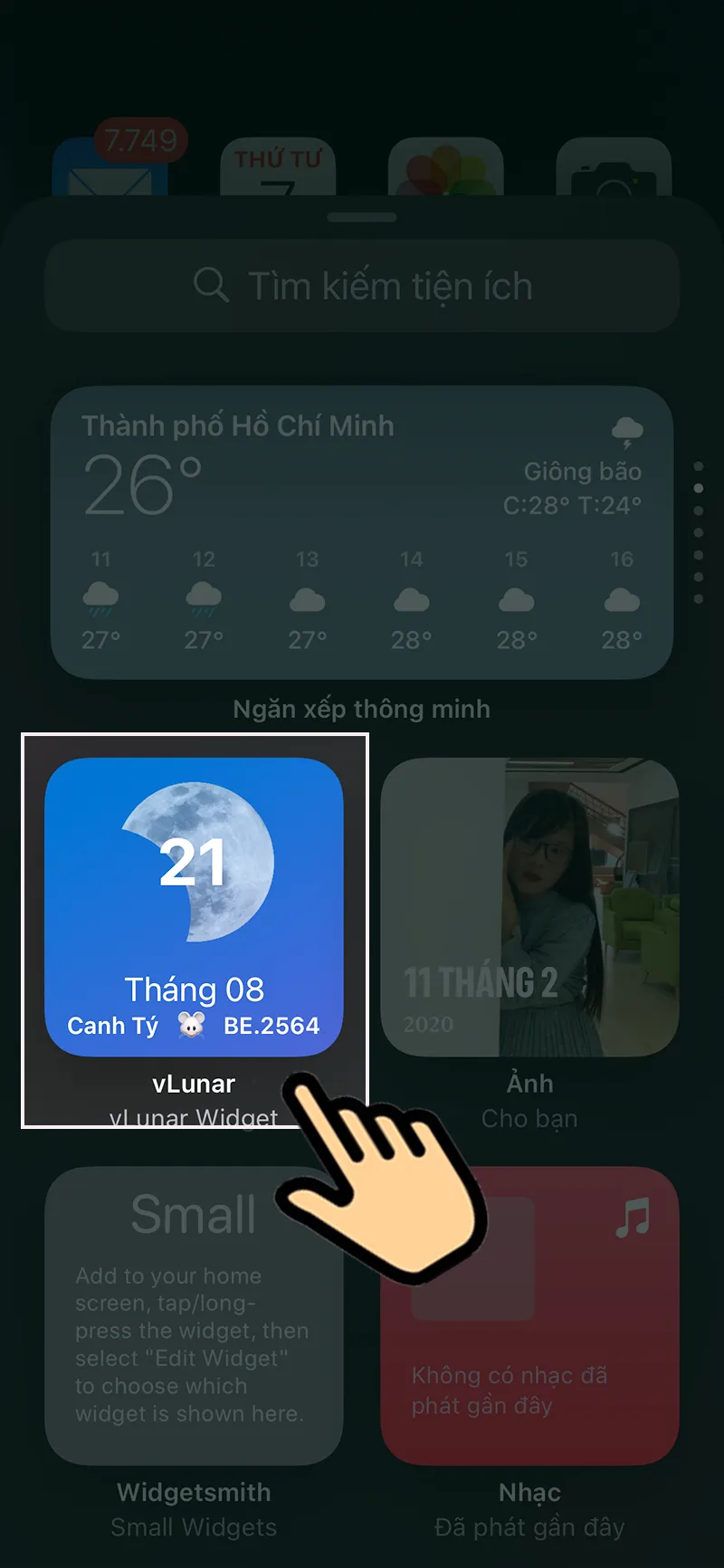
Bước 4: Lựa chọn kích thước Widget theo ý thích của bạn, rồi nhấn “Thêm tiện ích”.
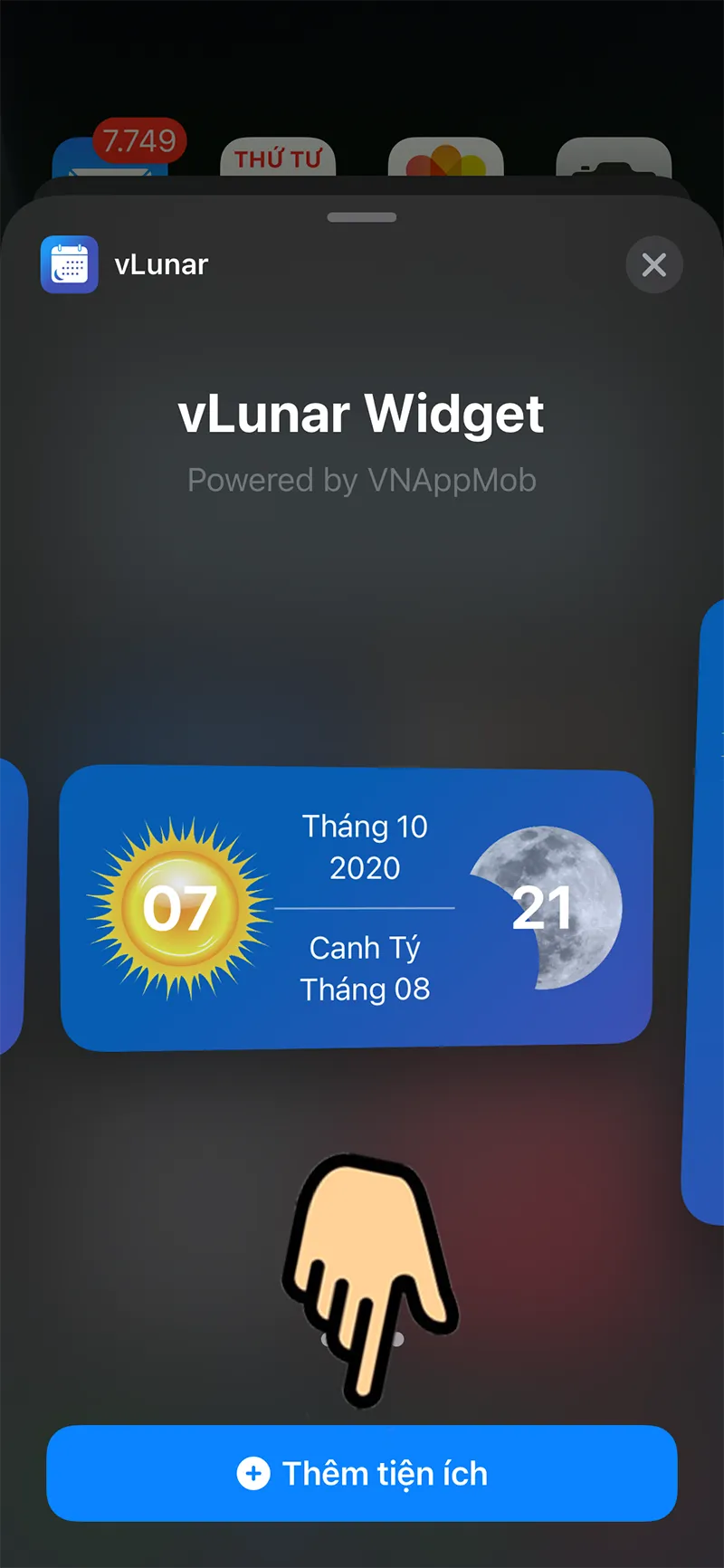
Bước 5: Widget sẽ được hiện ra màn hình, sau đó bạn có thể kéo vị trí bất kỳ, rồi click chọn nút Xong ở góc trên. Như vậy là xong, rất đơn giản phải không nào.
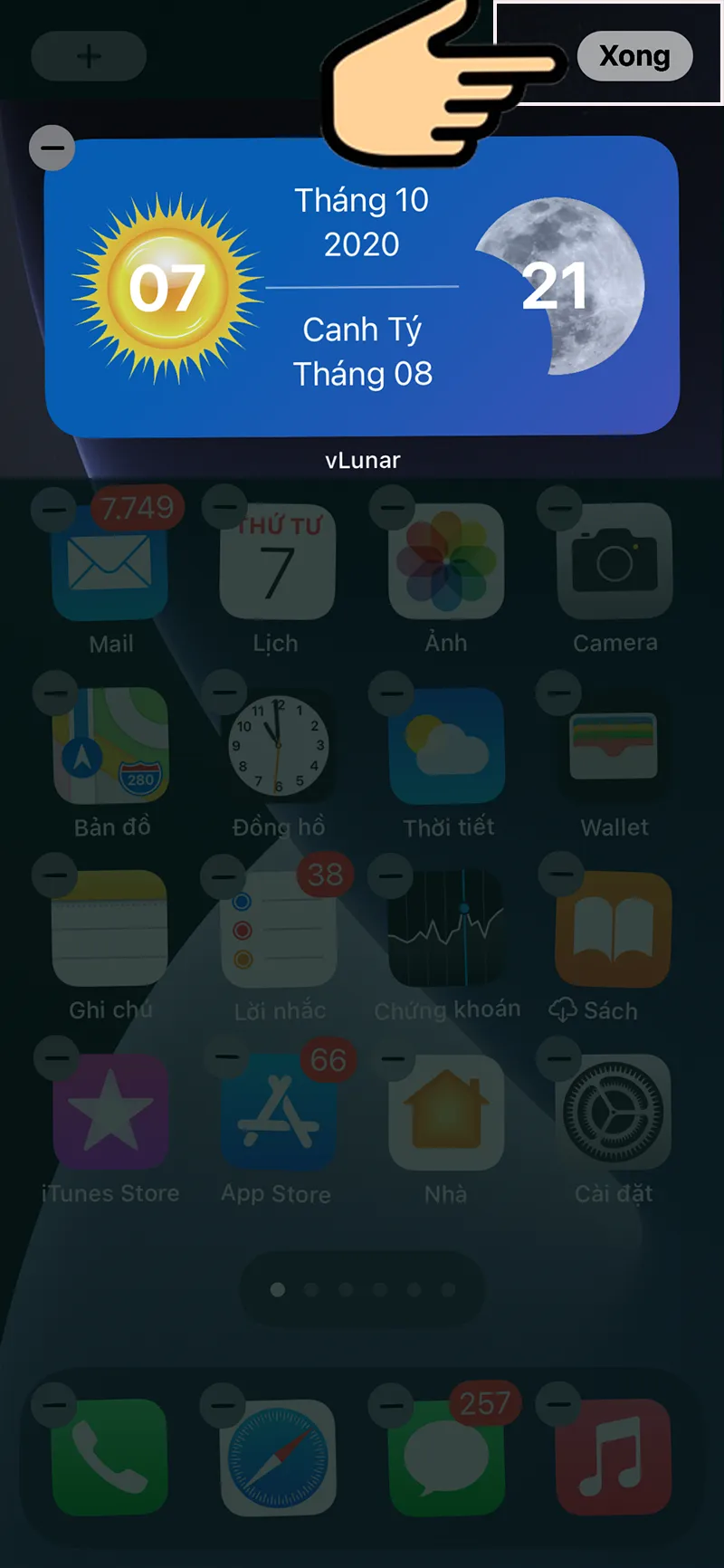
Cài Widget âm lịch trên Android
Widget (Tiện ích) là tính năng hệ thống của Android. Nhiệm vụ của nó là lấy các thông tin liên quan từ các ứng dụng và hiển thị lên màn hình chính.
Google Calendar (Google Lịch) cung cấp nhiều widget khác nhau để bạn xem lịch biểu và ngày tháng ngay trên màn hình chính. Bạn có thể tải ứng dụng Google lịch tại đây để có thể thực hiện thêm Widget âm lịch phía dưới nhé.
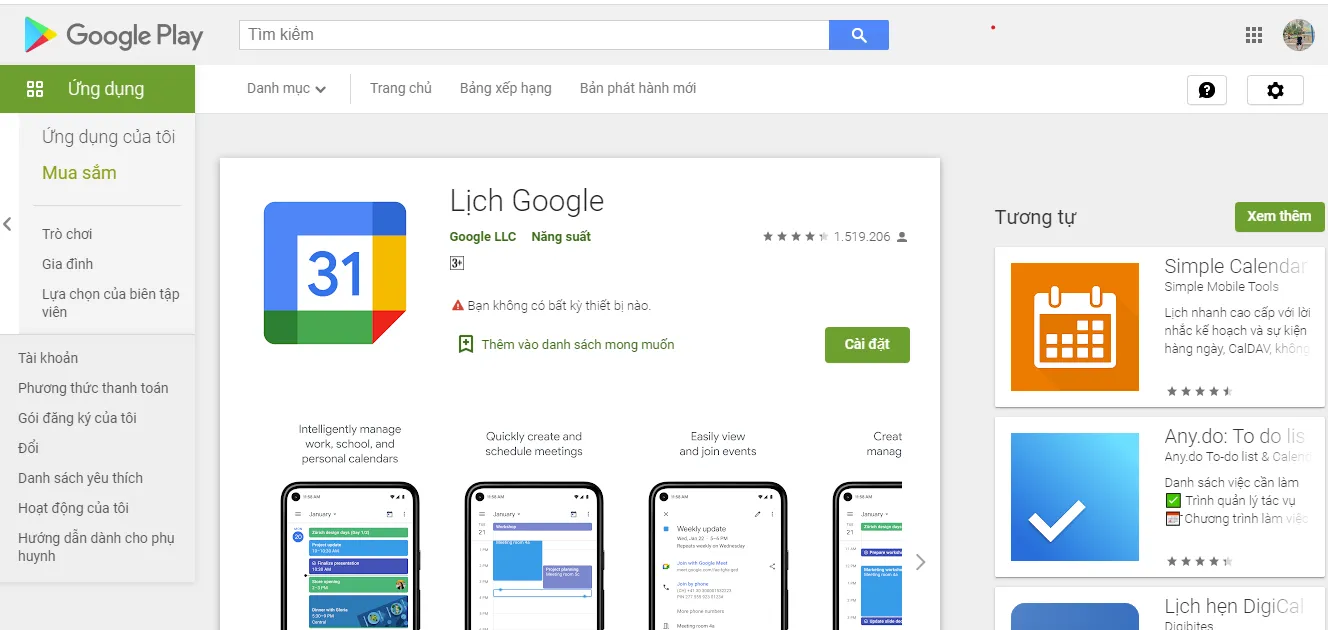
Bước 1: Bạn cần nhấn và giữ lên khoảng trống bất kỳ trên màn hình chính, sau đó chọn tùy chọn Widgets (Tiện ích) từ trình đơn sẽ được xuất hiện.
Ở màn hình tiếp theo, bạn di chuyển xuống dưới đến phần Calendar (Lịch). Tại đây, bạn sẽ thấy có hai widget bao gồm Schedule (Lịch biểu) và Month (Tháng).
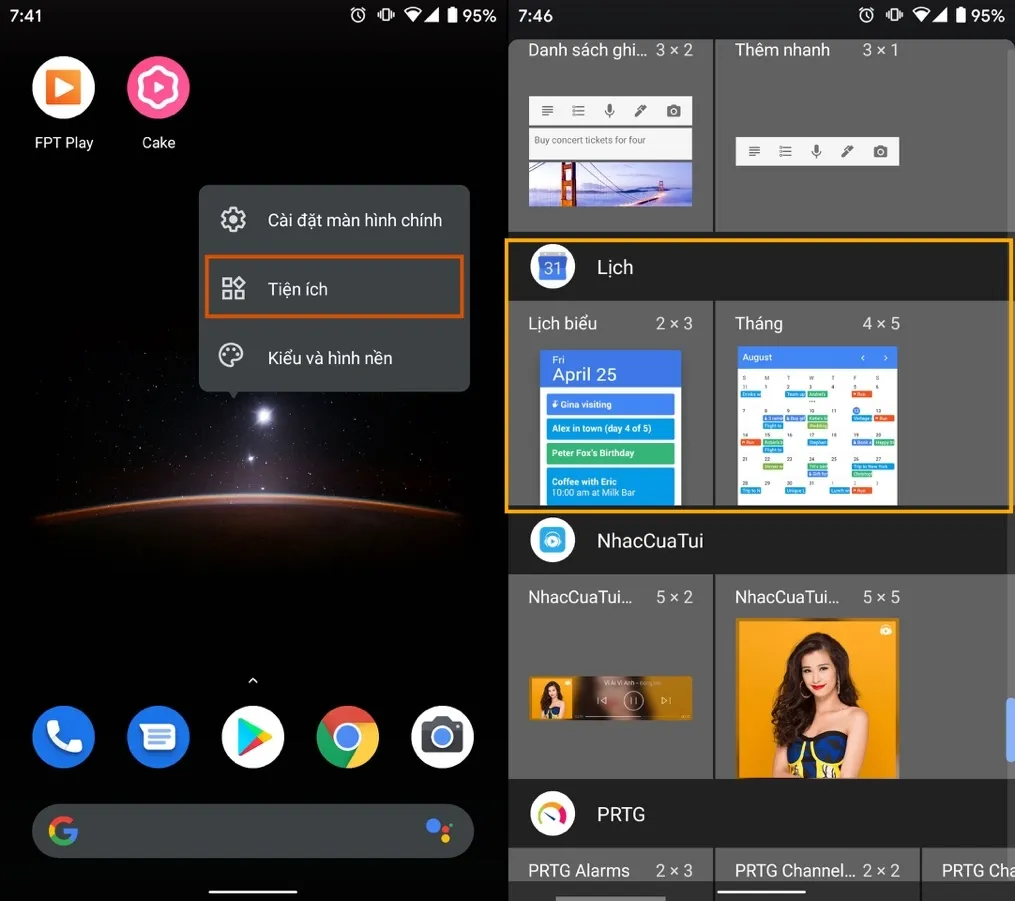
Bước 3: Bạn hãy chọn widget Month (Tháng) để xem lịch tháng và tất cả các sự kiện có trong tháng, cũng như hiển thị các ngày, tháng âm lịch.
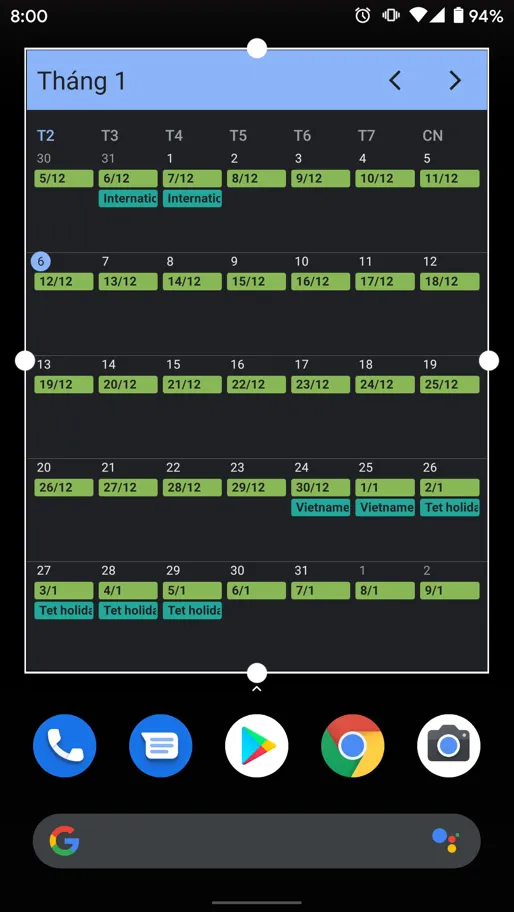
Bước 4: Bạn hãy bấm và giữ cái Widget đó, rồi kéo và thả nó ra màn hình chính.
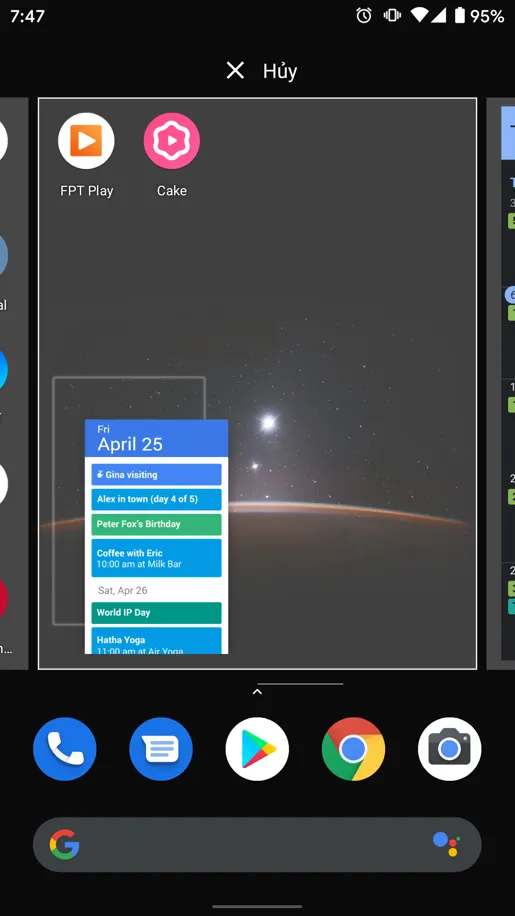
Trường hợp bạn muốn xóa widget, bạn cũng nhấn và giữ lên nó, sau đó kéo và thả nó lên nút Remove (Xóa) ở phía trên cùng của màn hình.
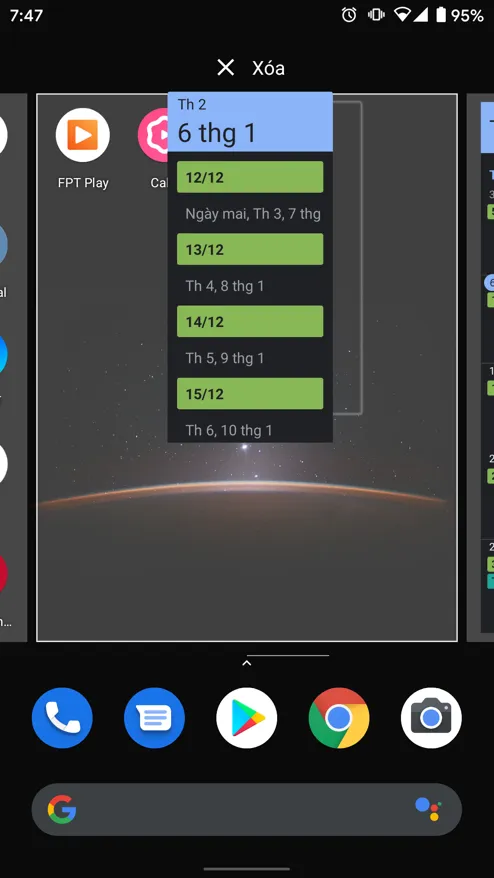
Kể từ bây giờ, bạn có thể theo dõi âm lịch, dương lịch, và lịch biểu ngay trên màn hình chính, không cần mở ứng dụng Google Lịch.
Như vậy, là với thủ thuật iphone và android này, bạn đã có thể theo dõi lịch âm một cách dễ dàng ngay trên màn hình chính mà không cần phải truy cập vào ứng dụng nữa rồi. Chúc bạn thành công.


































































